دستورالعمل ها
اگر با اینترنت اکسپلورر کار می کنید، برای مشاهده کش، تب "ابزار" را باز کنید، "گزینه های اینترنت" - "عمومی" را انتخاب کنید. بخش "فایل های اینترنت موقت" را پیدا کنید، روی دکمه "گزینه ها" کلیک کنید. در پنجره باز شده گزینه View files را انتخاب کنید.
هنگام استفاده از مرورگر اپرا، می توانید کش را به روش های مختلفی مشاهده کنید. اول: opera: cache را در نوار آدرس تایپ کنید، خواهید دید. گزینه دو: از ابزار رایگان OperaCacheView استفاده کنید. این به شما امکان می دهد حافظه پنهان را به شکلی مناسب مشاهده کنید، اطلاعاتی در مورد اندازه فایل، صرفه جویی در زمان، تاریخ منبع و غیره دریافت کنید.
کاربران مرورگر موزیلا فایرفاکس برای مشاهده کش باید به دایرکتوری که کش در آن قرار دارد مراجعه کنند. معمولاً مسیر دسترسی به آن به این صورت است: C: Documents and SettingsAdminLocal SettingsApplication DataMozillaFirefoxProfiles folder_with_alphanumeric_name Cache مسیر دقیق را می توان به راحتی با تایپ کردن about: cache در نوار آدرس مرورگر و کلیک کردن روی دکمه go بدست آورد.
برای مشاهده راحت تر کش مرورگر موزیلا فایرفاکس، از پسوند CacheViewer استفاده کنید. می توانید آن را از سایت رسمی پشتیبانی مرورگر دانلود کنید: https://addons.mozilla.org/ru/firefox/addon/cacheviewer/
برای مرورگر Google Chrome، فایلهای کش در پوشه قرار دارند: C: اسناد و تنظیمات $ نام کاربری تنظیمات محلی برنامههای کاربردی DataGoogleChromeUser DataDefaultCache. اما آنها برای مشاهده معمولی در دسترس نیستند، بنابراین بهتر است در نوار آدرس مرورگر عبارت about: cache را تایپ کنید و Enter را فشار دهید. برای مشاهده راحت تر، از ابزار Google Chrome Cache View استفاده کنید، یافتن آن در اینترنت آسان است.
به خاطر داشته باشید که کش مرورگر اطلاعات زیادی در مورد فعالیت آنلاین شما ذخیره می کند. اگر نمی خواهید کسی با دسترسی به رایانه شما (مثلاً یک رایانه کاری) کار شما را در اینترنت تجزیه و تحلیل کند، به طور منظم حافظه پنهان و غیره را پاک کنید. میتوانید کش را طوری تنظیم کنید که وقتی مرورگر خود را خاموش میکنید، بهطور خودکار پاک شود.
کش یک حافظه موقت مرورگر است، تصاویر، انیمیشن های صفحات وب بارگذاری شده در آنجا ذخیره می شوند. چگونه می توانم این اطلاعات را پیدا کنم و در کجا در رایانه من ذخیره می شود؟
شما نیاز خواهید داشت
- - یک کامپیوتر با دسترسی به اینترنت؛
- - مرورگر
دستورالعمل ها
پوشه کار مرورگر خود را پیدا کنید. کش یک پوشه معمولی است که فایل های موقت در آن ذخیره می شوند. کش نامیده خواهد شد. اگر از سیستم عامل لینوکس استفاده می کنید، فهرست اصلی کاربر را باز کنید، به پوشه مرورگر بروید. به عنوان مثال، اگر از مرورگر Opera استفاده می کنید، پوشه کش را می توانید در اینجا پیدا کنید: ~ / .opera / cache /. اگر از فایرفاکس استفاده می کنید، باید آن را در پوشه mozilla / firefox / [شماره نمایه تصادفی] .default / Cache / قرار دهید.
اگر از سیستم عامل ویندوز XP و مرورگر اپرا استفاده می کنید، پوشه زیر را باز کنید تا مکان حافظه پنهان را بیابید: C: \ Documents and Settings \ [username] \ Local Settings \ Application Data \ Opera \ Opera [Version] \ Cache. اگر مرورگر شما فایرفاکس است، آدرس C: \ Documents and Settings \ [username] \ Local Settings \ Application Data \ Mozilla \ Firefox \ Profiles \ [شماره نمایه تصادفی] .default \ Cache را باز کنید.
به داخل پوشه بروید و تعداد زیادی فایل را مشاهده خواهید کرد که نام آنها بی معنی است و این نام ها برای شما معنایی ندارند. هیچ پسوندی در فایل های کش وجود ندارد. اگر از سیستم عامل لینوکس استفاده می کنید، بیشتر فایل ها توسط سیستم فایل شناسایی می شوند و نمادهای مربوطه را مشاهده خواهید کرد. سیستم عامل ویندوز این قابلیت را ندارد، بنابراین تشخیص فایل مورد نیاز از کش برای شما دشوارتر خواهد بود. اما این را می توان نه تنها با نام و پسوند فایل انجام داد. اگر میخواهید حافظه پنهان را پیدا کنید تا تصویر یا ویدیویی را از آن استخراج کنید، بلافاصله پس از مشاهده تصویر یا ویدیو در یک صفحه وب، به پوشهای که در آن ذخیره شده است بروید. در پوشه با حافظه پنهان، حالت نمایش "جدول" را تنظیم کنید و اطلاعات را بر اساس تاریخ اصلاح مرتب کنید. شما همچنین می توانید بر اساس اندازه مرتب کنید. معمولاً فایلهای موقت بسیار کوچک هستند و فایلهای مورد نیاز شما، مثلاً تصاویر یا ویدیوها، وزن بسیار بیشتری خواهند داشت.
از ابزارهای مرورگر استفاده کنید، به عنوان مثال، دستور Opera: cache را در نوار آدرس مرورگر اپرا وارد کنید تا روی صفحه نمایش داده شود. در اینجا معیارهای مورد نظر (نوع فایل، اندازه) را جستجو کنید. منبع این فایل نیز نمایش داده خواهد شد. برای مشاهده کش در مرورگر موزیلا فایرفاکس، دستور about: cache را در نوار آدرس تایپ کنید.
توجه داشته باشید
پاسخ: الف) در اینترنت اکسپلورر، روی آیکون IE در دسکتاپ کلیک راست کرده، روی "Properties" کلیک کنید و روی دکمه "Delete files" کلیک کنید. ب) در مرورگر Mozilla FireFox، در منو، روی Tools => Options، تب Advanced و سپس Network و Clear Cache کلیک کنید.
توصیه مفید
حافظه پنهان مرورگر کپی از صفحات وب است که کاربر قبلاً آنها را مشاهده کرده است. هنگامی که سعی می کنید دوباره این صفحات را مشاهده کنید، مرورگر (یا سرور پروکسی) دیگر آنها را از وب سرور درخواست نمی کند، بلکه آنها را از حافظه پنهان بازیابی می کند. استفاده از کش باعث کاهش بار شبکه و افزایش سرعت بارگذاری صفحات می شود. می توانید اطلاعات دقیق تری در مورد کش مرورگر در Yandex پیدا کنید.
سیستم عامل و برنامه ها ایجاد می کنند فایل هابرای ذخیره نتایج میانی یا انتقال داده ها به برنامه دیگری. نام های موقت با ~ شروع می شوند، پسوند معمولاً .tmp یا .temp است. آنها در پوشه های سیستم ذخیره می شوند.

دستورالعمل ها
به طور پیش فرض در سیستم ویندوز فایل هاو پوشه ها نامرئی هستند. اگر XP را نصب کردهاید، از منوی استارت به کنترل پنل بروید و نماد گزینههای پوشه را باز کنید. به تب "View" بروید.
کادر کنار «نمایش محتویات پوشههای سیستم» را در بخش «گزینههای پیشرفته» علامت بزنید. در نزدیکی مورد "پنهان کردن سیستم محافظت شده فایل ها» علامت کادر را بردارید. دکمه رادیویی پنهان فایل هاو پوشه های "حرکت به موقعیت" نمایش ... ". با کلیک بر روی OK تایید کنید.
ویندوز XP حداقل دو پوشه برای ذخیره فایل های موقت دارد. هر دو Temp نامیده می شوند. یک پوشه مخفی سیستم در دایرکتوری ویندوز قرار داده شده است. نماد My Computer را باز کنید و به پوشه Windows در درایو C بروید. پوشه Temp را پیدا کنید و آن را باز کنید تا موقت را ببینید. فایل هاتوسط سیستم ایجاد شده است.
برای هر پروفایل کاربری، پوشه موقت خودش نیز ایجاد می شود. Documents and Settings را در درایو C باز کنید و پوشه با نام کاربری را پیدا کنید. سپس به فهرست تنظیمات محلی بروید. از آنجایی که این یک پوشه سیستمی است، با رنگ بیشتری رنگ آمیزی شده است، گویی نیمه پنهان است. این شامل پوشه Temporary Internet Files و فایل های موقت Temp کاربر است.
اگر از ویندوز ویستا استفاده می کنید، Appearance and Personalization یا Folder Options را در Control Panel گسترش دهید. به برگه "نمایش" بروید. کادر کنار نمایش پنهان را علامت بزنید فایل هاو پوشهها در بخش «گزینههای پیشرفته».
به تماشای فایل هاایجاد شده توسط سیستم، روی نماد "رایانه من" دوبار کلیک کنید، سپس روی نماد درایو C. یکی پس از دیگری به پوشه های Windows و Temp بروید. پوشهای با فایلهای موقت ایجاد شده توسط برنامههای سفارشی را میتوانید در C پیدا کنید: کاربر فعلی AppDataLocal تنظیماتMicrosoftWindowsTemp.
عبارت حافظه پنهان(کش) دارای مقادیر متعددی است. در یک مفهوم کلی، یک بافر میانی برای ذخیره بیشترین داده های درخواستی است. وقتی صحبت از کار می شود، بین حافظه نهان پردازنده و حافظه پنهان مرورگر تفاوت وجود دارد.

دستورالعمل ها
حافظه نهان پردازنده ناحیه ای از حافظه فوق العاده سریع است که در هسته یک تراشه تعبیه شده است. به چند سطح تقسیم می شود. با استفاده از برنامه رایگان CPU-Z می توانید اطلاعاتی در مورد حافظه نهان پردازنده به دست آورید. آن را اجرا کنید و به تب Cache بروید.
حافظه نهان سطح اول L1 کوچکترین و سریعترین قسمت حافظه است. این به یک کش دستورالعمل L1 I-Cache و یک کش داده L1 D-Cache تقسیم می شود.
کش L2 بزرگتر و کندتر از L1 است. در رایانه های جدید، روی همان کریستال قرار دارد، در رایانه های قدیمی - به شکل یک میکرو مدار جداگانه روی مادربرد. حافظه نهان L3 سطح سوم کندترین است، با این حال سرعت آن هنوز از رم بالاتر است.
اطلاعات حافظه نهان پردازنده را می توان با استفاده از برنامه اورست به دست آورد. در سمت چپ صفحه، روی Node Motherboard دوبار کلیک کنید و نماد CPU را انتخاب کنید، فیلد داده در قسمت CPU Properties اطلاعات مربوط به حافظه پنهان پردازنده را نمایش می دهد.
کش مرورگر مکانی روی هارد دیسک شما است که اطلاعات مربوط به وب سایت هایی که بازدید می کنید در آن ثبت می شود. در بازدید بعدی، طراحی صفحه از پوشه کش بارگذاری می شود. این امر به طور قابل توجهی سرعت کار را افزایش می دهد.
اینترنت اکسپلورر فایل های موقت را در پوشه اسناد و تنظیمات می نویسد. کاربر فعلی تنظیمات محلی فایل های موقت اینترنت. پوشه های Local Settings و Temporary Internet Files پوشه های سیستمی هستند. به صورت پیش فرض نمایش داده نمی شوند.
برای مشاهده محتویات آنها، در منوی "ابزار" پوشه "کاربر فعلی"، "Properties" را انتخاب کرده و به تب "View" بروید. در بخش «گزینههای پیشرفته»، تیک «پنهان کردن فایلهای سیستم محافظت شده ...» را بردارید و ویژگی «نمایش فایلهای مخفی ...» را فعال کنید.
شما می توانید آن را متفاوت انجام دهید. مرورگر خود را راه اندازی کنید و از منوی Tools گزینه Properties را انتخاب کنید. در قسمت Browsing History در تب General، روی گزینه ها کلیک کنید. در پنجره جدید، از دکمه Show Files برای مشاهده محتویات کش استفاده کنید.
اگر از موزیلا فایرفاکس استفاده می کنید، در نوار آدرس در مورد: cache بنویسید. برای مشاهده محتویات پوشه در قسمت Disk Cache Device، روی پیوند List Cache Entries کلیک کنید.
برای یافتن حافظه پنهان در Opera، مرورگر خود را راه اندازی کنید و دستور opera: cache را در نوار آدرس وارد کنید. برای مشاهده محتویات کش روی پیوند Show All کلیک کنید.
منابع:
- دانلود CPU-Z
همه چیزهایی که در مرورگر شما نمایش داده می شود: تصاویر، موسیقی، فیلم ها - همه اینها موادی هستند که باید قبل از پخش در قالب فایل های موقت در رایانه شما ذخیره شوند. اگر تعداد آنها شروع به رشد کند، این می تواند بر عملکرد و صحت سیستم تأثیر بگذارد. بخشی که مسئول ذخیره اطلاعات موقت است، کش نامیده می شود. برای جلوگیری از غافلگیری ناخوشایند، حافظه پنهان باید پاک شود.

دستورالعمل ها
پاک کردن کش در اینترنت اکسپلورر به صورت زیر است. در منوی زمینه، برگه "سرویس" را انتخاب کنید. مورد "گزینه های اینترنت" را پیدا کنید. پنجره ای باز می شود که در آن باید تب "General" را انتخاب کنید، یک خط "Browsing history" وجود دارد و در زیر دکمه "Delete" روی آن کلیک کنید. در پنجره جدید، کادر کنار «فایلهای اینترنتی موقت» (کپیهایی از صفحات وب، تصاویر و فایلهای رسانه ذخیره شده برای سرعت بخشیدن به بازبینی) را علامت بزنید.
برای حذف کش در مرورگر اپرا، منوی "تنظیمات عمومی" را باز کنید. می توانید کلید ترکیبی Ctrl + F12 را فشار دهید، می توانید این پنجره را از طریق منوی زمینه از تب "تنظیمات" فراخوانی کنید. در پنجره «تنظیمات»، برگه «پیشرفته» و زیر خط «تاریخچه» را از لیست سمت چپ انتخاب کنید. در مقابل کتیبه "Disk cache" روی دکمه "Clear" کلیک کنید.
اگر یک مرورگر گوگل کروم دارید، روی مخفیگاه آچاری شکل که در گوشه سمت راست بالای پنجره قرار دارد کلیک کنید. لیست باز می شود، مورد "ابزار" را در آن پیدا کنید، سپس کتیبه "حذف داده های مرور" را انتخاب کنید. در پنجره "Clear browsing data" که ظاهر می شود، خط "Clear cache" را علامت بزنید و روی دکمه "Clear browsing data" کلیک کنید.
موزیلا فایرفاکس. برای پاک کردن کش موجود در آن، تب منوی «ابزار» را انتخاب کنید و در لیستی که باز می شود، روی خط «تنظیمات» کلیک کنید. یک پنجره جدید باز می شود، به آیتم "حریم خصوصی" بروید، جایی که باید خط "داده های شخصی" را پیدا کنید. در کنار این مورد، باید روی دکمه «اکنون پاک شود» کلیک کنید.
برای پاک کردن کش ذخیره شده در مرورگر سافاری، روی دکمه ای که مسئول تنظیمات است کلیک کنید. در گوشه سمت راست بالای پنجره مرورگر قرار دارد. "Reset Safari" را از لیست کشویی انتخاب کنید. سپس بر روی "Clear Cache" و سپس "Reset" کلیک کنید.
حافظه نهان (Cache) مرورگر کپی برخی از صفحات اینترنتی است که روی هارد دیسک رایانه ذخیره شده است. آنها روی آن ذخیره می شوند تا در صورت استفاده مجدد، سرعت دانلود آنها افزایش یابد. اگر به هر ملودی از طریق مرورگر گوش دادید و به حافظه نهان وارد شد، دفعه بعد نه از اینترنت، بلکه از هارد دیسک رایانه بارگیری می شود.
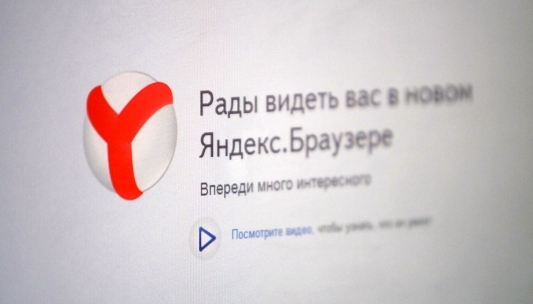
فایلهای کش میتوانند فضای قابلتوجهی را در هارد دیسک شما اشغال کنند و همچنین میتوانند هنگام بازدید از برخی سایتها باعث ایجاد تداخل شوند. در این راستا، کش باید به صورت دوره ای تمیز شود.
اگر نمی دانید

